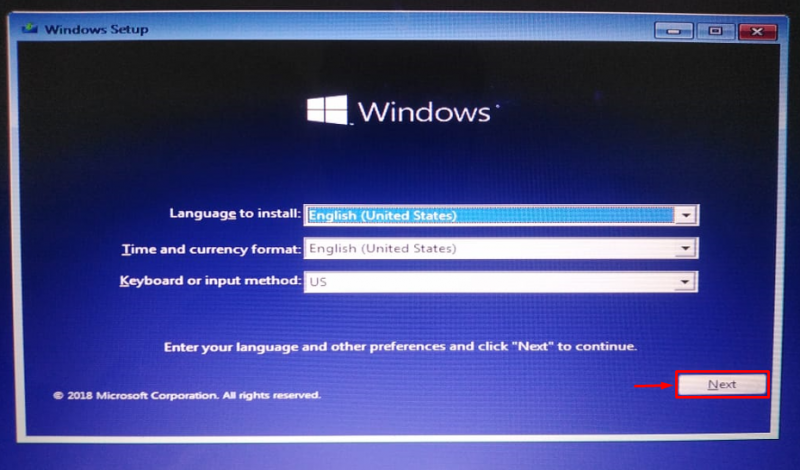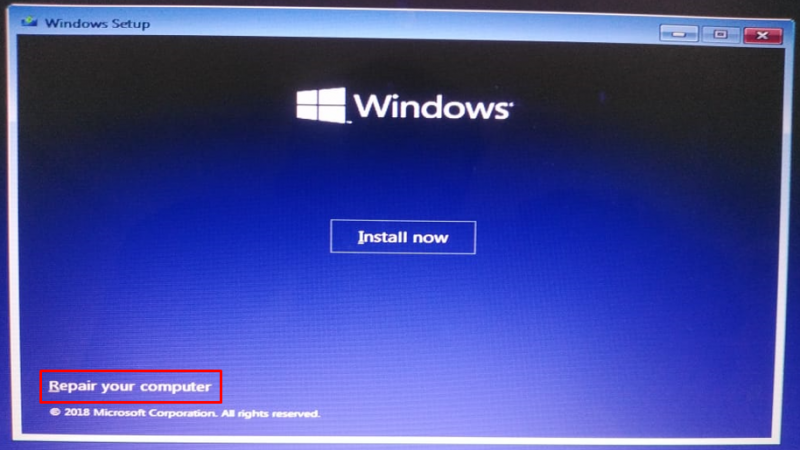Il ' MACHINE_EXCEPTION_ERROR' o 'SrtTrail.txt ” è un errore BSOD (Blue screen of death). Questo errore di solito si verifica a causa di file di sistema corrotti, file di registro corrotti, record di avvio principale (MBR) errati o hardware danneggiato può essere uno dei motivi alla base di questo errore. Inoltre, questo tipo di errore può essere fastidioso e frustrante perché interrompe l'esecuzione di un lavoro importante.
Questo articolo dimostrerà diversi metodi per risolvere l'errore menzionato.
Come correggere l'errore 'SrtTrail.txt BSOD'?
Il ' SrtTrail.txt BSOD L'errore può essere corretto adottando gli approcci indicati:
- Correggi MBR e ricostruisci BCD
- Eseguire CHKDSK
- Esegui scansione DISM
- Disabilita la riparazione all'avvio
- Disabilita la protezione anti-malware all'avvio anticipato
Esaminiamo ogni metodo uno per uno.
Correzione 1: correggi MBR e ricostruisci BCD
Il primo metodo per risolvere l'errore dichiarato è correggere l'MBR e ricostruire il BCD. A tale scopo, seguire queste istruzioni.
Passaggio 1: avvia il menu di avvio di Windows
- Nel primo passaggio, inserisci la chiavetta USB avviabile nel sistema e avvia l'installazione di Windows.
- Ogni volta ' Installazione di Windows ” si presenta, premi il “ Prossimo pulsante ':
Passaggio 2: avvia la risoluzione dei problemi
Clicca su ' Ripara il tuo computer ”:
Selezionare ' Risoluzione dei problemi ” tra le opzioni disponibili:
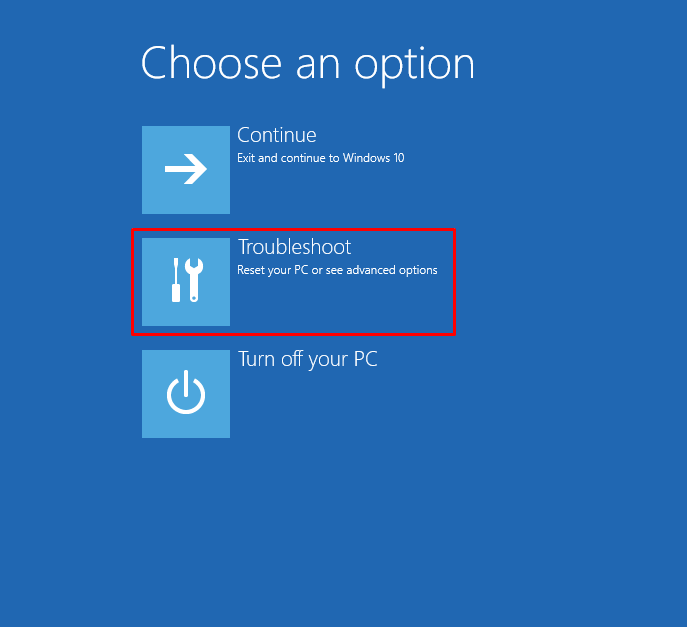
Passaggio 3: avvia le opzioni avanzate
Scegli il ' Opzioni avanzate ' dalla sezione di risoluzione dei problemi:
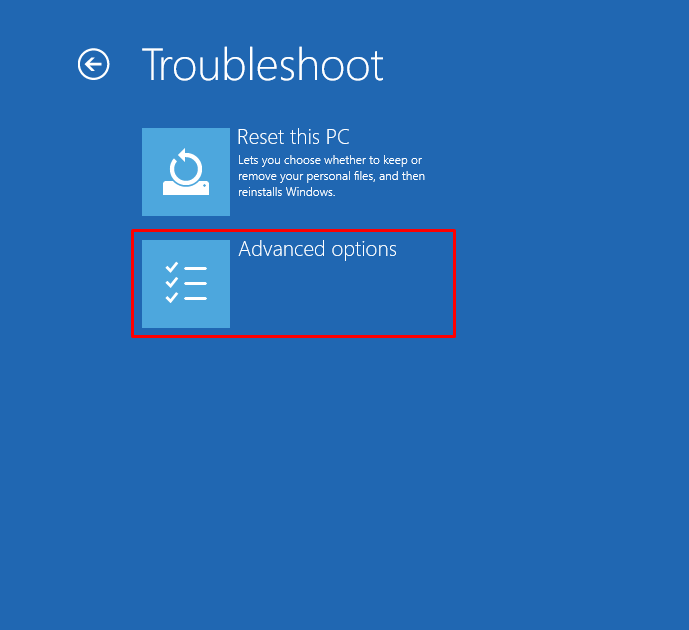
Passaggio 4: avviare CMD
Clicca sul ' Prompt dei comandi ” opzione per utilizzare il prompt dei comandi per la risoluzione avanzata dei problemi:
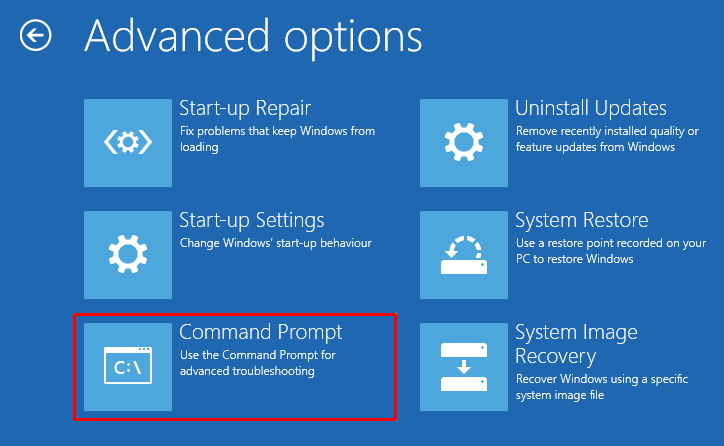
Passaggio 5: correggere l'MBR
Esegui il codice seguente nel terminale CMD per correggere il record di avvio principale:
> bootrec / fixmbrIl ' bootrec Il comando 'viene utilizzato principalmente per riparare problemi di avvio o risoluzione dei problemi. Qui, aggiungendo il ' /fixmbr L'opzione risolverà l'MBR:
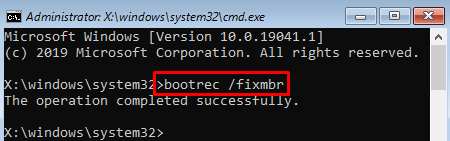
Passaggio 6: ricostruire BCD
Eseguire lo stesso comando con ' /rebuildbcd ” comando per ricostruire il BCD:
> bootrec / ricostruiscibcd 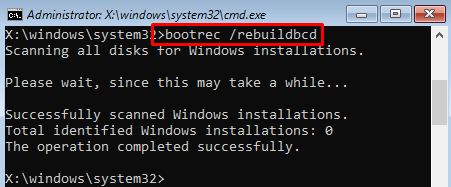
Correzione 2: eseguire CHKDSK
L'esecuzione di CHKDSK è un'altra soluzione che può risolvere il problema. Per farlo, prima di tutto, lancia “ Prompt dei comandi ” dalle opzioni avanzate del menu di avvio ed esegui il comando “ chkdsk ” comando per avviare la scansione:
> chkdsk / rc: 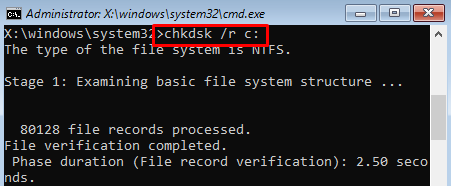

La scansione CHKDSK è stata completata correttamente.
Correzione 3: eseguire la scansione DISM
DISM è una funzione di utilità utilizzata per riparare i file immagine del sistema operativo. L'esecuzione di una scansione DISM può anche correggere l'errore dichiarato. Per fare ciò, per prima cosa, avvia ' Prompt dei comandi ” tramite il menu Start ed esegui il seguente codice nella console per avviare la scansione:
> DISM / in linea / Immagine di pulizia / Ripristina Salute 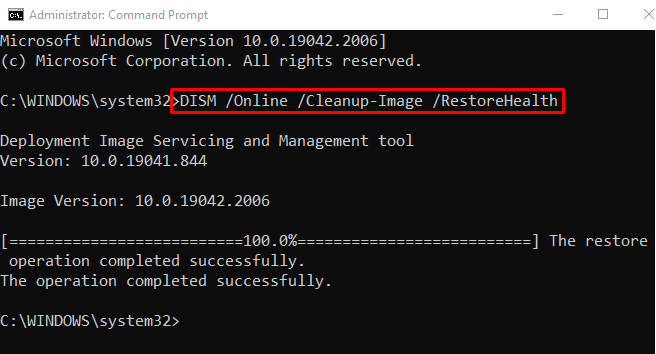
La scansione DISM è stata completata correttamente. Si spera che abbia risolto il problema dichiarato.
Correzione 4: disabilita la riparazione all'avvio
Il ' bcdedit L'utilità della riga di comando può essere utilizzata per scopi diversi, come la creazione di nuovi negozi, l'aggiornamento di quelli esistenti o l'aggiunta dell'opzione del menu di avvio. Tuttavia, utilizzeremo questa utility per disabilitare il programma di riparazione all'avvio:
> bcdedit / impostare ripristino abilitato NO 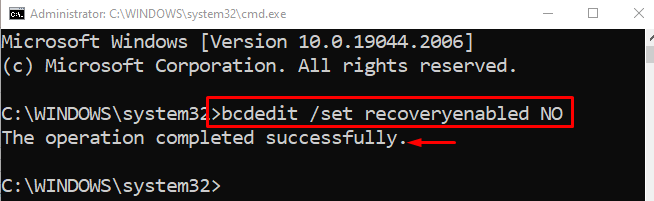
Correzione 5: disabilita la protezione anti-malware di avvio anticipato
Se tutti i metodi di cui sopra non riescono a risolvere il problema, prova a disabilitare la protezione anti-malware di avvio anticipato.
Passaggio 1: avvia le opzioni avanzate
Per prima cosa, seleziona ' Impostazioni di avvio ' dal ' Opzioni avanzate ' menu di avvio:
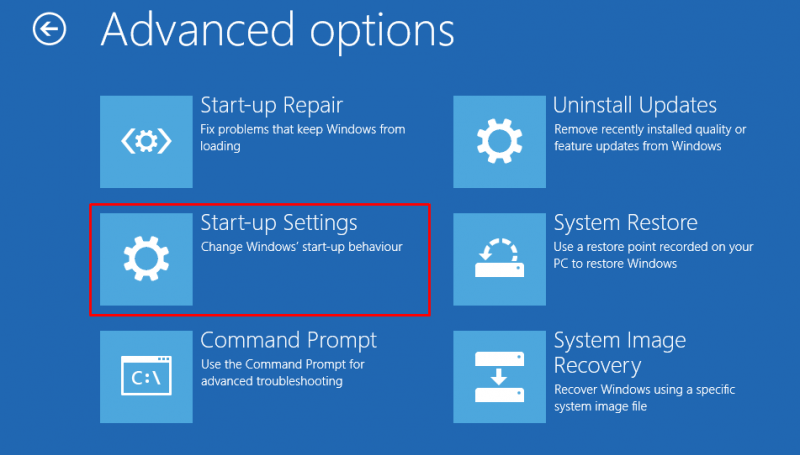
Passaggio 2: disabilita l'avvio anticipato
Premi il pulsante di riavvio per riavviare Windows 10:
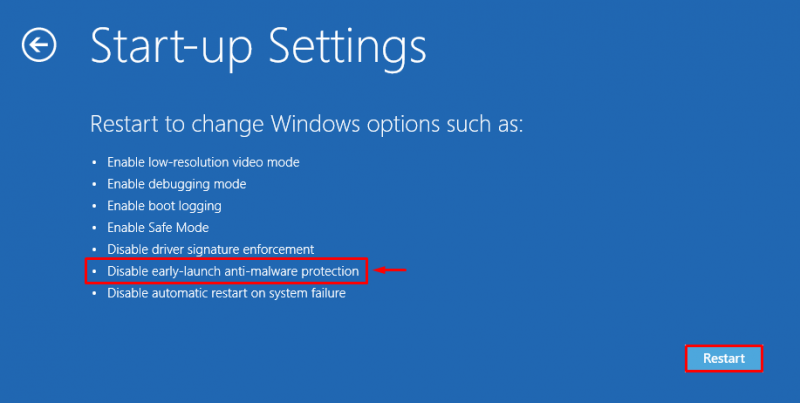
Premi il ' F8 ” per disabilitare la protezione anti-malware all'avvio anticipato in Windows. Di conseguenza, Windows 10 verrà riavviato e disabiliterà la protezione anti-malware:

La protezione anti-malware di avvio anticipato è stata disabilitata correttamente. Ora controlla se il problema è stato risolto o meno.
Conclusione
Il ' MACCHINA_ECCEZIONE_ERRORE ' o ' SrtTrail.txt L'errore può essere risolto utilizzando una serie di metodi. Questi metodi includono la correzione dell'MBR e la ricostruzione di BCD, l'esecuzione di CHKDSK, l'esecuzione della scansione DISM, la disabilitazione della riparazione all'avvio o la disabilitazione della protezione anti-malware all'avvio anticipato. Questo post sul blog ha coperto diversi metodi per correggere l'errore menzionato.